 |
 |
|
||
 |
||||
Σάρωση με χρήση του αυτόματου τροφοδότη εγγράφων
Όταν σαρώνετε έγγραφα με τον ΑΤΕ, είναι καλύτερα να χρησιμοποιείτε την επιλογή Office Mode (Λειτουργία γραφείου).
 Σημείωση:
Σημείωση:|
Μην ανοίγετε τον ΑΤΕ κατά τη διάρκεια της σάρωσης καθώς θα εμφανιστεί ένα σφάλμα προαιρετικού εξοπλισμού και η τροφοδότηση χαρτιού θα σταματήσει.
Μη φορτώνετε σελίδες εγγράφων διαφορετικών μεγεθών όταν σαρώνετε μόνο ένα τμήμα κάθε σελίδας.
Οι επιλογές Office Mode (Λειτουργία γραφείου) και Professional Mode (Επαγγελματική λειτουργία) είναι διαθέσιμες για σάρωση εγγράφων με χρήση του ΑΤΕ.
|
 |
Βεβαιωθείτε ότι έχετε εγκαταστήσει τον ΑΤΕ και έχετε φορτώσει τα έγγραφά σας σε αυτόν. Ανατρέξτε στην ενότητα Φόρτωση εγγράφων στον αυτόματο τροφοδότη εγγράφων για οδηγίες.
|
 |
Εκκινήστε το Epson Scan. Ανατρέξτε σε μία από τις παρακάτω ενότητες για οδηγίες.
|
 |
Κάντε κλικ στο βέλος στο πλαίσιο Mode (Λειτουργία) στο πάνω δεξί μέρος του παραθύρου του Epson Scan. Στη συνέχεια, επιλέξτε Office Mode (Λειτουργία γραφείου).
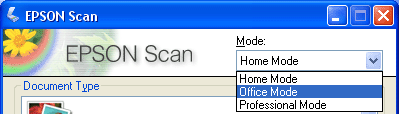 |
Εμφανίζεται το παράθυρο Office Mode (Λειτουργία γραφείου):
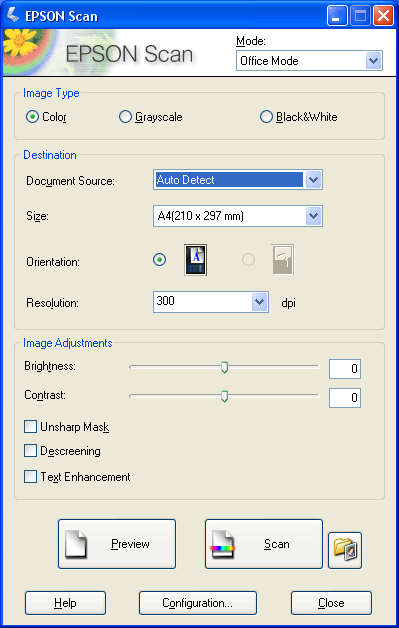
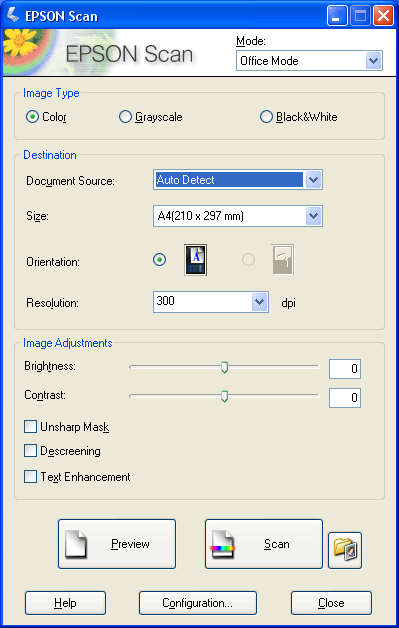
 |
Επιλέξτε εάν η ρύθμιση Image Type (Τύπος εικόνας) για τις σελίδες του εγγράφου σας πρέπει να είναι Color (Χρώμα), Grayscale (Κλίμακα του γκρι) ή Black & White (Ασπρόμαυρη).
|
 |
Επιλέξτε Auto Detect (Αυτόματη ανίχνευση), ADF (ΑΤΕ) ή Document Table (Πίνακας εγγράφων) στη ρύθμιση Document Source (Προέλευση εγγράφου).
|
 Σημείωση:
Σημείωση:|
Εάν έχετε φορτώσει ταυτόχρονα φύλλα διαφορετικών μεγεθών, είναι καλύτερα να επιλέξετε Auto Detect (Αυτόματη ανίχνευση).
|
 |
Επιλέξτε το μέγεθος του αρχικού σας εγγράφου στη ρύθμιση Size (Μέγεθος).
|
 |
Κάντε κλικ στο βέλος δίπλα στη λίστα Resolution (Aνάλυση) και επιλέξτε τον αριθμό κουκκίδων ανά ίντσα που θέλετε για τη σάρωση. Ανατρέξτε στον παρακάτω πίνακα για οδηγίες:
|
|
Τι θα κάνετε τη σαρωμένη εικόνα
|
Προτεινόμενη ανάλυση σάρωσης
|
|
Αποστολή με e-mail, αποστολή στο web, προβολή μόνο στην οθόνη
|
96 έως 150 dpi
|
|
Εκτύπωση, μετατροπή σε επεξεργάσιμο κείμενο (OCR)
|
300 dpi
|
|
Φαξ
|
200 dpi
|
 |
Κάντε κλικ στο κουμπί Preview (Προεπισκόπηση) στο κάτω μέρος του παραθύρου του Epson Scan.
|
Ο ΑΤΕ φορτώνει την πρώτη σελίδα του εγγράφου, στη συνέχεια το Epson Scan κάνει προεπισκόπηση αυτής και την εμφανίζει στο παράθυρο Preview (Προεπισκόπηση). Στη συνέχεια, ο ΑΤΕ εξάγει την πρώτη σελίδα.
 |
Τοποθετήστε την πρώτη σελίδα πάνω από τις υπόλοιπες σελίδες και φορτώστε ολόκληρο το έγγραφο στον ΑΤΕ.
|
 |
Στο παράθυρο Preview (Προεπισκόπηση), σχεδιάστε ένα ορθογώνιο πλαίσιο (που οριοθετεί την περιοχή σάρωσης) γύρω από το τμήμα της σελίδας εγγράφου που θέλετε να σαρώσετε.
|
Για οδηγίες σχετικά με τη δημιουργία και την τροποποίηση του ορθογωνίου πλαισίου, ανατρέξτε στην ενότητα Ρύθμιση της περιοχής σάρωσης (Marquee (Ορθογώνιο πλαίσιο)).
 |
Αλλάξτε τις ρυθμίσεις Image Adjustments (Προσαρμογή εικόνας) όπως απαιτείται σύμφωνα με τον παρακάτω πίνακα.
|
|
Ρύθμιση
|
Διαθέσιμες λειτουργίες και περιγραφή
|
|
Brightness (Φωτεινότητα)
|
Ρυθμίζει τη γενική ένταση φωτός της εικόνας.
|
|
Contrast (Αντίθεση)
|
Ρυθμίζει τη διαφορά μεταξύ ανοιχτόχρωμων και σκουρόχρωμων περιοχών σε όλη την εικόνα.
|
|
Unsharp Mask (Μάσκα βελτίωσης εικόνας)
|
Ενεργοποιήστε τη ρύθμιση όταν θέλετε τις άκρες των περιοχών της εικόνας πιο καθαρές και μεγαλύτερη ευκρίνεια στη γενική εικόνα. Απενεργοποιήστε αυτή τη ρύθμιση όταν θέλετε πιο απαλές άκρες.
|
|
Descreening (Βελτίωση εικόνας)
|
Αφαιρεί τις κυματοειδείς γραμμές που μπορεί να εμφανιστούν σε ελαφρά σκιασμένες περιοχές της εικόνας, όπως στις αποχρώσεις του δέρματος. Επίσης βελτιώνει τα αποτελέσματα στη σάρωση εικόνων από περιοδικά ή εφημερίδες των οποίων η αρχική διαδικασία εκτύπωσης περιλαμβάνει επιραστέρωση (screening).
|
|
Text Enhancement (Βελτίωση κειμένου)
|
Βελτιώνει την αναγνώριση κειμένου όταν σαρώνετε έγγραφα κειμένου.
|
|
Threshold (Όριο)
|
Ρυθμίζει το επίπεδο σκιαγράφησης των μαύρων περιοχών σε κείμενο και γραμμικό σχέδιο, βελτιώνοντας την αναγνώριση κειμένου σε προγράμματα OCR. Η ρύθμιση αυτή είναι διαθέσιμη μόνο όταν στη ρύθμιση Image Type (Τύπος εικόνας) έχει επιλεχθεί Black & White (Ασπρόμαυρη).
|
 |
Κάντε κλικ στο κουμπί Scan (Σάρωση) για να σαρώσετε τις σελίδες του εγγράφου σας.
|
 |
Η επόμενη ενέργεια εξαρτάται από τον τρόπο έναρξης της σάρωσης.
|
Αν ξεκινήσατε τη σάρωση εκτελώντας το Epson Scan ως αυτόνομο πρόγραμμα, θα εμφανιστεί το παράθυρο File Save Settings (Ρυθμίσεις αποθήκευσης αρχείου). Για λεπτομέρειες, ανατρέξτε στην ενότητα Επιλογή του File Save Settings (Ρυθμίσεις αποθήκευσης αρχείου).
Αν ξεκινήσατε τη σάρωση από ένα πρόγραμμα σάρωσης, όπως το ABBYY FineReader, οι σαρωμένες σελίδες ανοίγουν στο παράθυρο του προγράμματος. Κάντε κλικ στο Close (Κλείσιμο) για να κλείσετε το παράθυρο του Epson Scan και να προβάλετε τις σαρωμένες σελίδες στο πρόγραμμα.
Αν ξεκινήσατε τη σάρωση από το Epson File Manager, θα εμφανιστούν μικρογραφίες των σαρωμένων εικόνων σας στο παράθυρο του Epson File Manager.
Αν θέλετε να δείτε τις σαρωμένες εικόνες σε ένα από τα προγράμματα έργων του Epson Creativity Suite, επιλέξτε το πλαίσιο ελέγχου κάτω από κάθε μικρογραφία εικόνας. Οι εικόνες εμφανίζονται στο πλαίσιο My Selection (Η επιλογή μου) στο κάτω μέρος του παραθύρου του Epson File Manager.
Στη συνέχεια, επιλέξτε ένα από τα εικονίδια έργων στο πάνω μέρος του παραθύρου:
Αν θέλετε να δείτε τις σαρωμένες εικόνες σε ένα από τα προγράμματα έργων του Epson Creativity Suite, επιλέξτε το πλαίσιο ελέγχου κάτω από κάθε μικρογραφία εικόνας. Οι εικόνες εμφανίζονται στο πλαίσιο My Selection (Η επιλογή μου) στο κάτω μέρος του παραθύρου του Epson File Manager.
Στη συνέχεια, επιλέξτε ένα από τα εικονίδια έργων στο πάνω μέρος του παραθύρου:
 Σημείωση:
Σημείωση:|
Αν δεν δείτε τις σαρωμένες εικόνες, επιλέξτε το φάκελο στον οποίο τις αποθηκεύσατε στην αριστερή πλευρά του παραθύρου του Epson File Manager.
|
|
Εικονίδιο έργων
|
Για οδηγίες, ανατρέξτε σε αυτές τις πηγές
|
|
Scan and Copy (Σάρωση και αντιγραφή)
|
Ανατρέξτε στην ενότητα Χρήση του σαρωτή ως φωτοτυπικού.
|
|
Copy to Fax (Αντιγραφή σε φαξ)
|
Ανατρέξτε στη βοήθεια του Epson File Manager ή του Copy Utility για οδηγίες.
|
|
Attach to e-mail (Επισύναψη σε e-mail)
|
Ανατρέξτε στην ενότητα Απευθείας σάρωση σε e-mail.
|
|
Use Image (Χρήση εικόνας)
|
Ανατρέξτε στη βοήθεια του Epson File Manager ή του Image Clip Palette για οδηγίες.
|